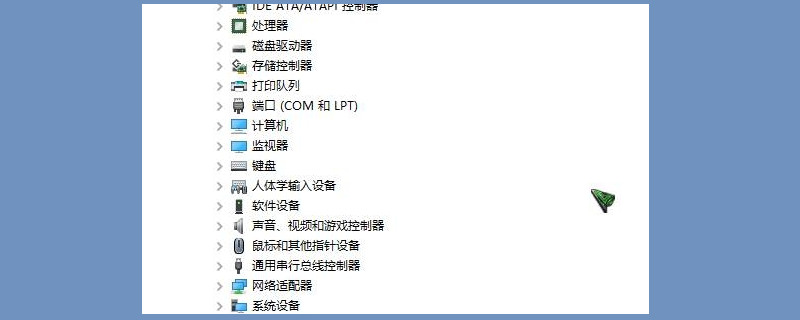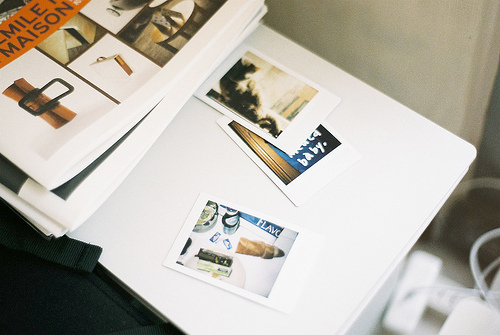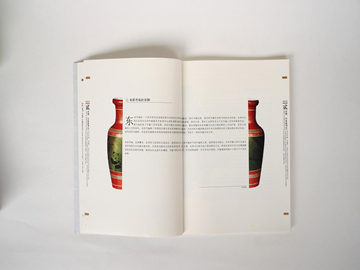如何制作Word 2010目录摘要:如何制作Word 2010目录 什么是Word 2010目录? Word 2010目录是一种方便用户查找文档内容的工具。通过将文档中的标题与页码链接在一起,用户可以快速地定位到特定的章节或段落
什么是Word 2010目录?
Word 2010目录是一种方便用户查找文档内容的工具。通过将文档中的标题与页码链接在一起,用户可以快速地定位到特定的章节或段落。Word 2010目录不仅在翻阅文档时非常有用,而且可以提供快速访问和编辑的方式。如何创建Word 2010目录?
创建Word 2010目录是一项相对简单的任务。您只需设置一些格式属性即可开始。以下是一些步骤:1. 在文档中插入标题
为了将标题与页码链接在一起,您需要在文档中为每个章节或段落创建标题。这可以通过选中要转换为标题的文本,然后选择“开始”选项卡上的“标题”下拉菜单来完成。2. 标记章节的级别
Word 2010目录中的标题可以包括多个级别,例如“第一章”、“1.1小节”、“2.2.1子节”等。要将某个标题标记为具有特定级别,请向下移动鼠标光标,单击“开始”选项卡上的“多级列表”下拉菜单,然后选择相应的级别。3. 在目录中插入链接
一旦您已经将标题与级别关联,您可以将它们添加到目录中。如果您需要创建自己的目录,可以使用“参考文献”选项卡上的“目录”下拉菜单。如果您想要自定义目录,请选择“自定义目录”选项。如何编辑Word 2010目录?
Word 2010目录还提供了一些编辑选项,可以让用户根据需要轻松修改目录样式或更新内容。以下是一些步骤:1. 更新页码和标题
如果您的文档内容发生了变化(例如您添加或删除了一些章节或段落),您可以选择更新目录中的链接,使其与新的内容匹配。在Word 2010中,这很容易做到。只需右键单击目录区域,然后选择“更新字段”。2. 更改目录样式
如果您想要调整目录的风格或布局,可以使用Word 2010中的“样式”菜单。这个菜单提供了几种样式和布局选项,可以让您轻松地更改目录的外观。3. 创建多个目录
有时,一个文档包含多个章节,每个章节都需要自己的目录。在Word 2010中,您可以轻松地创建多个目录。只需选择文档中的“当前位置”(例如您想要在文档的前面或后面插入目录),然后按照前面提到的步骤创建目录即可。结束语
Word 2010目录对于创建大型文档非常有用。它们不仅可以使检索文档变得更容易,而且可以提供访问和编辑的快捷方式。通过使用Word 2010目录,您可以轻松地浏览文档,并找到自己需要的内容。版权声明:本站部分常识内容收集于其他平台,若您有更好的常识内容想分享可以联系我们哦!